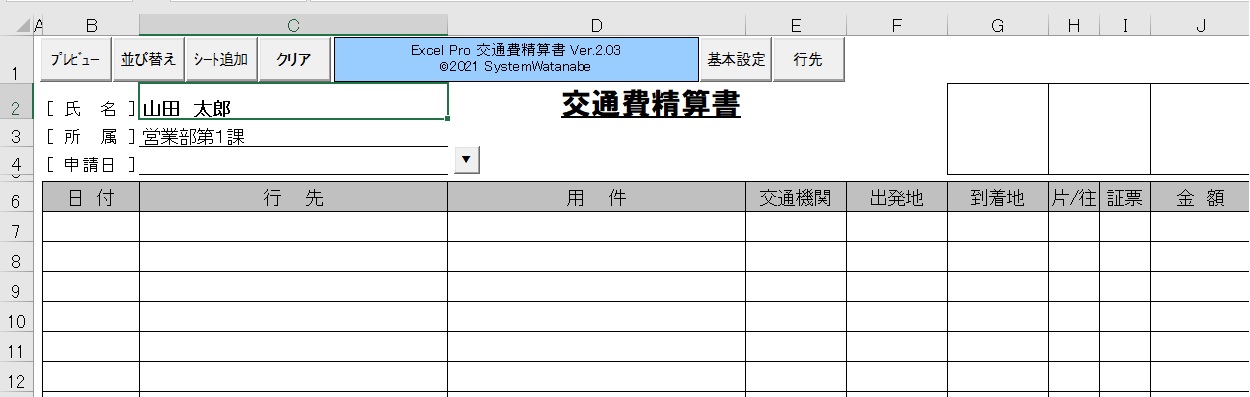
Excel Pro 交通費精算書は
マイクロソフトのエクセルで作成した
交通費精算書作成テンプレートです。
エクセル Pro 交通費精算書テンプレートの無料ダウンロードはこちら
フリーソフト(無料です)
作者:SystemWatanabeさん
動作OS:Windows 11/10/8/7
エクセル2003以降
※Ver2.04に更新されました。
【主な機能】
□ 交通費精算書が簡単に作成できます。
□ 頻繁に行く行先は事前登録して
リスト選択で簡単入力できます。
□ 用件,交通機関,発着地等を
リスト選択可能なので入力作業が軽減されます。
□ 日付はカレンダから選択入力が可能です。
【導入時】
Ⅰ.行先情報を入力する。
「行先」ボタンを押下し、
[行先]シートへ行先情報を入力してください。
行先情報を入力することにより、
交通費精算書の行先/用件欄の[▼]を
押下するとリスト選択が可能となります。
Ⅱ.基本設定を入力する。
「基本設定」ボタンを押下し、
[設定]シートへ交通機関リスト、
発着地リスト、
用件リストを入力してください。
(※途中空行不可)
リストを入力することにより、
交通費精算書の交通機関,出発地,到着地,
用件欄の[▼]を
押下するとリスト選択が可能となります。
※途中空行不可・・リストの途中に空行があると、
コンボボックスリストに正しく表示できません。
【交通費精算書を新規作成する】
「精算書」シートを表示し、
下記内容を入力してください。
(1)氏名を入力してください。
(2)所属(部門名等)を入力してください。
(3)申請日を入力してください。
申請日欄横の
[▼]ボタンを押下するとカレンダ選択可能です。
◆ 明細欄入力
(1)日付を入力してください。
[▼]ボタンを押下するとカレンダ選択可能です。
(2)行先を入力してください。
[▼]ボタンを押下するとリスト選択可能です。
(3)用件を入力してください。
[▼]ボタンを押下するとリスト選択可能です。
(4)交通機関を入力してください。
[▼]ボタンを押下するとリスト選択可能です。
(5)出発地を入力してください。
[▼]ボタンを押下するとリスト選択可能です。
(6)到着地を入力してください。
[▼]ボタンを押下するとリスト選択可能です。
(7)片道か往復かを入力してください。
[▼]ボタンを押下するとリスト選択可能です。
(8)領収書など証票の有無を入力してください。
[▼]ボタンを押下するとリスト選択可能です。
(9)金額を入力してください。
「並び替え」ボタンを押下すると、
日付順に明細が並び替えられます。
(「並び替え」は同一シート内の
明細のみ並び替えられます。
複数シートに渡る並び替えは行えません)
「シート追加」ボタンを押下すると、
精算書シートが追加されます。
【使用上の注意】
必ず、
マクロを有効の状態にしてご利用ください。
マクロが無効やデザインモードの
状態で入力すると正常に動作できません。
また、当ソフトは
マクロ(VBA)を使用して動作しておりますので
シート名やセル名の変更等を行うと
正常に動作できなくなる場合があります。
シート名やセル名の変更等を行う場合には
マクロの変更も行う必要があります。
(フリー版はマクロ非公開のため、変更を行うことはできません)